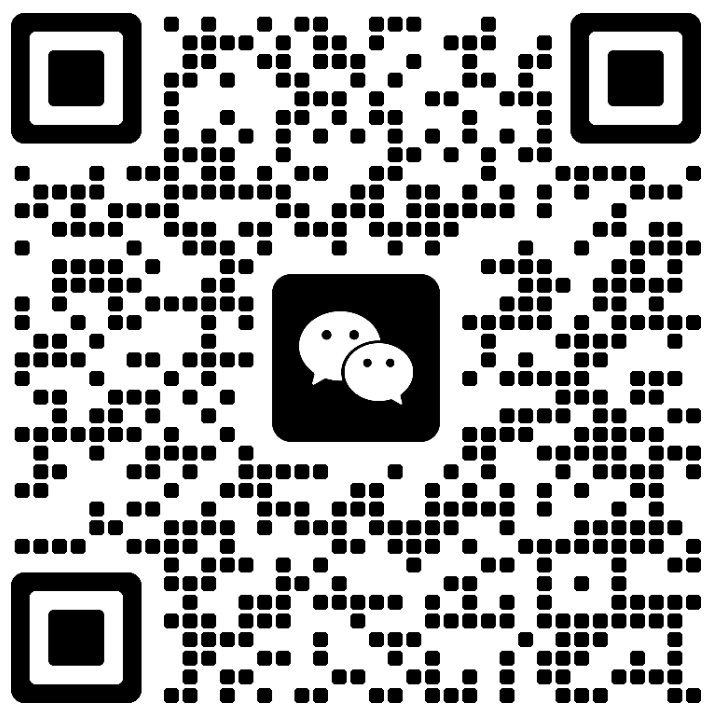当您发现网站后台无法连接并报错时,可能是由多种原因引起的。为了有效解决问题,我们需要从多个角度进行排查和优化。以下是详细的解决方案:
一、检查数据库连接
-
数据库配置:
- 确认数据库配置文件(如
config.php)中的连接参数是否正确。 - 包括数据库主机名、端口、用户名、密码和数据库名称等信息。
- 使用命令行工具(如
mysql)测试数据库连接,确保能够正常访问。
- 确认数据库配置文件(如
-
数据库完整性:
- 检查数据库表结构是否完整,是否存在缺失的表或字段。
- 使用工具(如
mysqlcheck)修复损坏的表:bashmysqlcheck -u username -p --repair database_name
-
数据库权限:
- 确保数据库用户拥有足够的权限访问和操作数据库。
- 使用以下命令授予权限: sql
GRANT ALL PRIVILEGES ON database_name.* TO 'username'@'localhost'; FLUSH PRIVILEGES;
二、排查Web服务器配置
-
Web服务器状态:
- 检查Web服务器(如Apache、Nginx)是否正常运行。
- 使用命令行工具(如
systemctl)查看服务状态:bashsudo systemctl status apache2 # 或者 sudo systemctl status nginx
-
配置文件语法:
- 检查Web服务器配置文件(如
httpd.conf或nginx.conf)的语法是否正确。 - 使用命令行工具验证配置文件语法: bash
sudo apachectl configtest # 或者 sudo nginx -t
- 检查Web服务器配置文件(如
-
伪静态规则:
- 确认伪静态规则配置正确,避免URL重写导致的访问问题。
- 对于Apache服务器,编辑
.htaccess文件;对于Nginx服务器,编辑站点配置文件。
三、检查PHP环境
-
PHP版本:
- 确认PHP版本与网站程序兼容,避免版本不匹配导致的问题。
- 使用命令行工具查看PHP版本: bash
php -v
-
扩展模块:
- 确认PHP扩展模块已正确安装并启用,特别是数据库驱动(如mysqli、pdo_mysql)。
- 使用命令行工具查看已安装的PHP扩展: bash
php -m
-
错误日志:
- 查看PHP错误日志,寻找可能导致问题的错误信息。
- 错误日志通常位于
/var/log/php-fpm/error.log或/var/log/apache2/error.log。
四、前端优化
-
清除缓存:
- 清除浏览器缓存和Cookie,避免缓存导致的页面加载问题。
- 尝试使用隐身模式重新访问网站后台。
-
禁用浏览器插件:
- 禁用浏览器中的广告拦截或其他插件,避免插件干扰网站后台的正常访问。
-
检查JavaScript和CSS:
- 确认网站前端资源(如JavaScript和CSS)加载正常,避免资源加载失败导致的页面显示问题。